Доступно с лицензией Workflow Manager.
Удержаниями и зависимостями заданий можно управлять на вкладке Удержания вида задания. Удержание приостанавливает все действия задания на неопределенное время до его снятия, в то время как зависимость задания только приостанавливает выполнение задания и позволяет редактировать свойства задания.
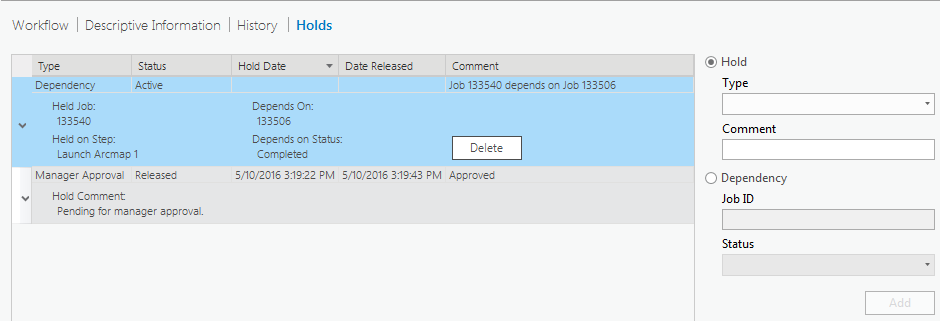
Удержания
Удержания разбиваются на категории, чтобы было легче понять причину создания его удержания. Тип удержания основан на шаблонах Типы удержаний, заданных в Workflow Manager (Classic) Administrator; однако после применения они используются в ArcGIS Pro. Примерами типов удержания являются:
- Недостаточное финансирование
- Технические проблемы
- Отсутствующие данные
- Недостаток ресурсов
- Медленный процесс утверждения руководством
Удержание задания может хранить следующую информацию:
- Тип - причина прекращения работы задания.
- Статус - является ли удержание активным или оно снято.
- Дата удержания - когда добавлено или снято удержание.
- Комментарий – дополнительная информация, введенная при добавлении и снятии удержания. Комментарии, добавленные при отключении удержания, заменяют собой комментарии при добавлении удержания, если они были указаны.
Примечание:
Для добавления удержаний к заданиям, необходимо иметь право доступа ManageHolds. Удержания можно игнорировать, если у вас есть следующие права доступа:
- UpdatePropsforHeldJobs – редактирование свойств задания и расширенных свойств.
- CanAddAttachmentsforHeldJobs – добавление вложений.
- CanAddCommentsforHeldJobs – добавление комментариев в историю заданий.
Задания могут быть получены в автономном режиме, независимо от удержаний. Если задание выполняется оффлайн, можно только просматривать удержания задания, а добавлять и снимать их нельзя. Если задание закрыто, добавлять удержания задания нельзя. У одного задания может быть несколько удержаний, оно станет активным, когда будут выключены все удержания.
Управление удержаниями задания
Для управления удержаниями обратитесь к следующими разделам.
Добавление удержания задания с имеющимся типом удержания
Чтобы добавить удержание с помощью существующего типа удержания, выполните следующие действия:
- На вкладке Удержания щелкните Удержание.
- Выберите тип удержания из предварительно настроенного ниспадающего списка Тип.
- При необходимости введите комментарий.
Указание комментария необязательно при добавлении удержания.
- Нажмите Добавить.
Удержание добавляется к заданию и отображается в сетке, на левой стороне панели. Информация о типе удержания, дате и комментариях также отображается в сетке. Статус удержания – Активно.
Просмотр удержания задания
Выполните следующие действия, чтобы просмотреть удержание вложения.
- Щелкните вкладку Удержания в виде задания.
Будут показаны все активные и снятые удержания задания.
- Разверните удержание в таблице, чтобы снять удержание или просмотреть комментарии, созданные при добавлении удержания.
Добавление удержания задания с новым типом удержания
Чтобы добавить удержание с новым типом, выполните следующие действия:
- На вкладке Удержания щелкните Удержание.
- Введите имя удержания нового типа.
При введении типа удержания будет сохранен новый тип в базе данных Workflow Manager (Classic), и он будет доступен в ниспадающем списке Типа удержания.
- Если необходимо, введите комментарий.
- Нажмите Добавить.
Удержание добавляется к заданию и отображается в сетке, на левой стороне панели. Информация о типе удержания, дате и комментариях также отображается в сетке. Статус удержания – Активно.
Снятие удержания задания
Выполните следующие действия, чтобы снять удержание задания:
- На вкладке Удержания разверните удержание, которое вы хотите выключить.
- Если необходимо, введите комментарий к выключению и щелкните Выключить.
Статус удержания – Выключено. Поля Дата выключения и Комментарий будут соответственно обновлены.
Примечание:
Если комментарий к выключению не задан, комментарий, указанный ври добавлении удержания, удаляется из поля Комментарий.
Зависимости
Вы можете задать зависимость задания для приостановки выполнения определенного шага. Когда задание, от которого зависит текущее задание, достигает статуса, заданного в зависимости, зависимость автоматически снимается, и может быть выполнен текущий шаг зависимого задания.
Зависимость задания отображается со следующей информацией:
- Тип - Зависимость.
- Комментарий - текущее и зависимое задания.
- Разверните зависимость в сетке удержаний, чтобы увидеть дополнительные сведения:
- Удержанное задание – удержанное на текущем шаге задание.
- Удержанный шаг – текущий шаг удержанного задания, который не может быть выполнен до выключения зависимости.
- Зависит от - другое задание, от статуса которого зависит удерживаемое задание.
- Зависит от статуса - статус другого задания,от которого зависит удерживаемое задание. По достижении этого статуса, зависимость от удерживаемого задания автоматически выключается.
Зависимость видима в таблице удержания как удерживаемого, так и зависимого заданий. Если задание находится в автономном режиме, вы можете только просматривать зависимости, но не можете добавлять или удалять их.
Примечание:
Чтобы добавить или удалить зависимости для задания, необходимо иметь право доступа ManageDependency.
Добавление зависимости задания
Выполните следующие действия, чтобы добавить зависимость задания:
- На вкладке Удержания щелкните Зависимость.
- Введите ID задания, от которого будет зависимо текущее задание, в ID задания.
- Выберите Статус другого задания, от которого будет зависеть текущее задание.
Выполнение текущего шага переходит в режим удержания. Зависимость добавляется в сетку удержаний задания. Зависимость отображается как тип удержания задания. В комментариях описывается, что текущее задание зависит от другого.